Google Mobil Reklamlar Unity eklentisi, Unity geliştiricilerin Java veya Objective-C kodu yazmak zorunda kalmadan Android ve iOS uygulamalarında Google mobil reklamları yayınlamasına olanak tanır. Eklenti, Unity projenizdeki C# komut dosyaları tarafından kullanılan reklam istemek için bir C# arayüzü sağlar.
Bu kılavuz, Unity uygulamasından para kazanmak isteyen yayıncılar için hazırlanmıştır.
Ön koşullar
- Unity Editor 2019.4 veya sonraki bir sürümü kullanın.
- iOS'e dağıtmak için
- Xcode 16.0 veya sonraki sürümler
- iOS 12.0 veya sonraki sürümleri hedefleyin
- CocoaPods
- Android'e dağıtmak için
- Minimum Android API düzeyi 23 veya üstü olmalıdır.
- Android API düzeyi 35 veya sonraki sürümleri hedefleyin
Android API seviyesi Project Settings > Player > Android > Other Settings > Other Settings (Proje Ayarları > Oynatıcı > Android > Diğer Ayarlar > Diğer Ayarlar) bölümünde ayarlanır.
Unity için Mobil Reklamlar eklentisini içe aktarma
OpenUPM-CLI
OpenUPM CLI yüklüyse OpenUPM kayıt defterini aşağıdaki komutla yükleyebilirsiniz:
openupm add com.google.ads.mobile
.unitypackage eklenti öğelerini kaldırma
.unitypackage kullanımdan OpenUPM'ye geçiyorsanız öğeleri eski konumdan manuel olarak kaldırmanız gerekir. .unitypackage kaynağından içe aktarılan aşağıdaki dizinleri kaldırın:
- Assets/ExternalDependencyManager
- Assets/GoogleMobileAds
- Assets/Plugins/Android/googlemobileads-unity.aar
- Assets/Plugins/Android/GoogleMobileAdsPlugin
- Assets/Plugins/iOS/GADUAdNetworkExtras
- Assets/Plugins/iOS/unity-plugin-library.a
OpenUPM
- Paket yöneticisi ayarlarını açmak için Unity menü seçeneği olan Edit > Project Settings > Package Manager'ı (Düzenle > Proje Ayarları > Paket Yöneticisi) seçin.
OpenUPM'yi Package Manager penceresine kapsamlı kayıt defteri olarak ekleyin:
Name: OpenUPM URL: https://package.openupm.com Scopes: com.googleUnity menü seçeneği Window > Package Manager'ı (Pencere > Paket Yöneticisi) belirleyerek paket yöneticisi menüsünü açın.
Yönetici kapsamı açılır listesini Kayıtlarım'ı seçmek için ayarlayın.

Paket listesinden Google Mobile Ads for Unity paketini seçin ve Install'a (Yükle) basın.
.unitypackage eklenti öğelerini kaldırma
.unitypackage kullanımdan OpenUPM'ye geçiyorsanız öğeleri eski konumdan manuel olarak kaldırmanız gerekir. .unitypackage kaynağından içe aktarılan aşağıdaki dizinleri kaldırın:
- Assets/ExternalDependencyManager
- Assets/GoogleMobileAds
- Assets/Plugins/Android/googlemobileads-unity.aar
- Assets/Plugins/Android/GoogleMobileAdsPlugin
- Assets/Plugins/iOS/GADUAdNetworkExtras
- Assets/Plugins/iOS/unity-plugin-library.a
GitHub'dan içe aktarma
- GitHub'dan en son
.unitypackagesürümünü indirin. .unitypackagedosyasını, Unity menü seçeneği Öğeler > Paketi içe aktar > Özel Paket'i belirleyip tüm öğeleri içe aktararak içe aktarın.
Ad Manager uygulama kimliğinizi ayarlama
Unity Editor'da menüden Assets > Google Mobile Ads > Settings'i (Öğeler > Google Mobil Reklamlar > Ayarlar) seçin.

Her alana Android ve iOS Ad Manager uygulama kimliğinizi girin.
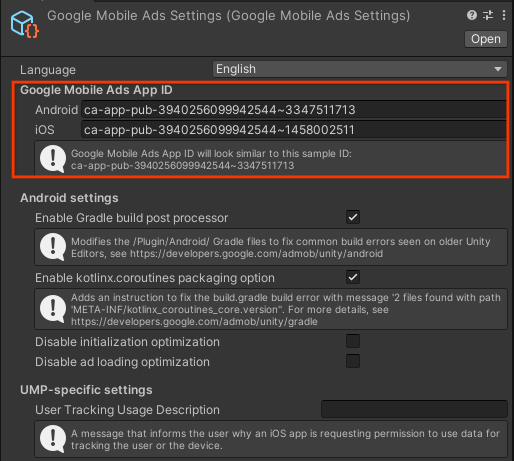
SDK'yı başlatma
Reklamları yüklemeden önce uygulamanızın Google Mobile Ads Unity Plugin başlatmasını sağlamak için MobileAds.Initialize() işlevini çağırın. Bu işlemin yalnızca bir kez yapılması gerekir. İdeal olarak uygulama başlatılırken yapılmalıdır.
MobileAds.Initialize()'yı çağırma örneğini aşağıda görebilirsiniz:
MobileAds.Initialize((InitializationStatus initstatus) =>
{
if (initstatus == null)
{
Debug.LogError("Google Mobile Ads initialization failed.");
return;
}
Debug.Log("Google Mobile Ads initialization complete.");
// Google Mobile Ads events are raised off the Unity Main thread. If you need to
// access UnityEngine objects after initialization,
// use MobileAdsEventExecutor.ExecuteInUpdate(). For more information, see:
// https://developers.google.com/admob/unity/global-settings#raise_ad_events_on_the_unity_main_thread
});
Uyumlulaştırma kullanıyorsanız tüm uyumlulaştırma bağdaştırıcılarının başlatıldığını doğrulamak için reklamları yüklemeden önce geri çağırma işleminin gerçekleşmesini bekleyin.
Bir reklam biçimi seçin
Google Mobile Ads Unity Plugin artık Android veya iOS platformuna dağıtılırken Unity uygulamanıza dahil ediliyor. Artık reklam uygulamaya hazırsınız. AdMob, en iyi kullanıcı deneyimini sunan reklam biçimini seçebilmeniz için çeşitli reklam biçimleri sunar.
Banner
Banner reklam birimleri, uygulama düzeninin bir kısmını kaplayan dikdörtgen reklamlar gösterir. Belirli bir süre sonra otomatik olarak yenilenebilirler. Bu, uygulamanızda aynı ekranda kalsalar bile kullanıcıların düzenli aralıklarla yeni bir reklam görecekleri anlamına gelir. Ayrıca, uygulanması en basit reklam biçimidir.
Geçiş reklamı
Geçiş reklamı birimleri, uygulamanızda tam sayfa reklamlar gösterir. Bu reklam birimlerini uygulamanızın arayüzündeki doğal bekleme ve geçiş anlarına yerleştirin (ör. bir oyun uygulamasında seviye atlanmasından sonra).
Yerel biçim
Yerel reklamlar, başlıklar ve harekete geçirici mesajlar gibi öğelerin uygulamalarınızda gösterilme şeklini özelleştirebileceğiniz reklamlardır. Reklamı kendiniz stilize ederek zengin bir kullanıcı deneyimine katkıda bulunabilecek doğal ve rahatsız edici olmayan reklam sunumları oluşturabilirsiniz.
Ödüllü
Ödüllü reklam birimlerinde kullanıcılar jeton, ek can veya puan toplamak için oyun oynayabilir, anket yapabilir veya video izleyebilir. Farklı reklam birimleri için farklı ödüller belirleyebilir ve kullanıcının aldığı ödül değerlerini ve öğeleri belirtebilirsiniz.






